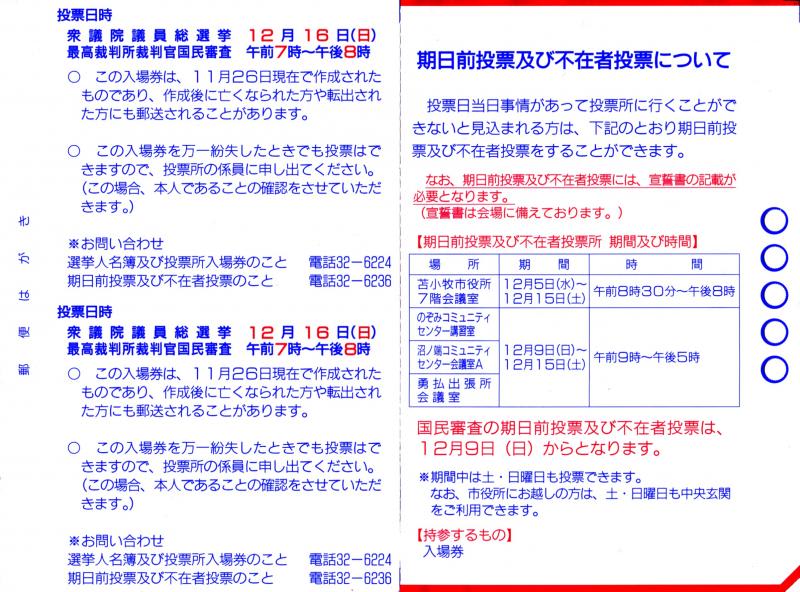先日、1時間早く仕事を終了させ単身先を出発☆
途中までは道路の雪もなく順調な移動でしたが、
高速三笠インターに乗って間もなく、
高速奈井江砂川と深川間が吹雪で通行止め^_^;
国道12号線に降り、深川から再び高速に乗り、
出発から約5時間かかって自宅に帰って来ました(^_-)☆
国道に降りても地吹雪の中の走行で途中ハザードを点滅させたり、
かなり緊張しながらの走行でした~(^^ゞ
冬シーズン初めから先が思いやられます~^_^;
当然帰った地元も吹雪で、一夜明けた積雪は
今朝8時の積雪が気象データで75センチにもなっていました~(^^ゞ
午前中は天気も落ち着いていたので、さっそく除雪作業を(^_-)☆
腰を痛めるまでは除雪が趣味の一つ(笑)だったので、
完成度の高い作業結果を眺め、良い仕事が出来たと自己満足でした~(笑)
写真は除雪する前の様子☆ すっかり景色が変わりました~(^^ゞ

途中までは道路の雪もなく順調な移動でしたが、
高速三笠インターに乗って間もなく、
高速奈井江砂川と深川間が吹雪で通行止め^_^;
国道12号線に降り、深川から再び高速に乗り、
出発から約5時間かかって自宅に帰って来ました(^_-)☆
国道に降りても地吹雪の中の走行で途中ハザードを点滅させたり、
かなり緊張しながらの走行でした~(^^ゞ
冬シーズン初めから先が思いやられます~^_^;
当然帰った地元も吹雪で、一夜明けた積雪は
今朝8時の積雪が気象データで75センチにもなっていました~(^^ゞ
午前中は天気も落ち着いていたので、さっそく除雪作業を(^_-)☆
腰を痛めるまでは除雪が趣味の一つ(笑)だったので、
完成度の高い作業結果を眺め、良い仕事が出来たと自己満足でした~(笑)
写真は除雪する前の様子☆ すっかり景色が変わりました~(^^ゞ

パソコンを使用していて最も最悪なのが、
Windowsそのものが起動しなくなってしまうトラブル☆
(デジタルほど脆いものはないというのが自論です)
そこで備えあれば何とやらではないですが、
Windows7から追加された、Windowsが起動しなくても、
CDから修復用のWindowsが起動出来ると言う
「システム修復ディスク」なるものを作成してみました~(*^^)v
使い方は、またいずれ勉強していく事として、
お守り代わりに作成しておいてはいかがでしょうか(^_-)☆
作成は画面に従って行くことで簡単に作成出来ました☆
1.「スタート」ボタン→「コントロールパネル」
→「バックアップと復元」をクリックします。
2.「バックアップと復元」画面の「システム修復ディスクの作成」をクリックします。

3.システム修復ディスクの作成をクリックすると、
CD/DVDドライブ選択画面が起動するのでドライブを確認し
ブランクメディアをドライブに挿入後、「ディスクの作成」ボタンを押します。
*自分はCD-Rを挿入
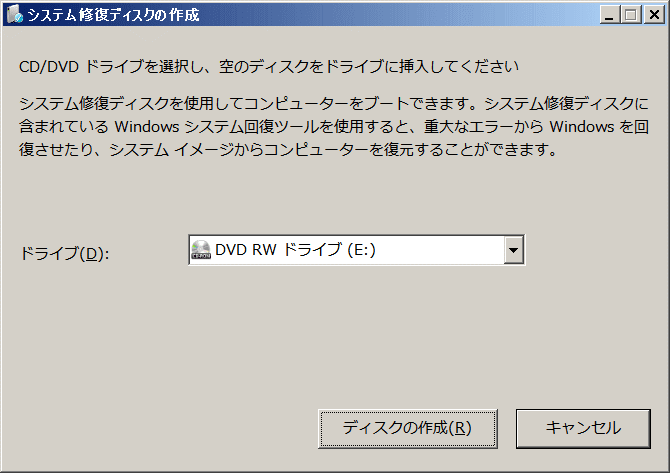
4.ディスクの作成ボタンを押すと、メディアへのコピーが開始します。

5.ディスクラベル記載情報が表示されるので、
メモを残し「閉じる」ボタンを押します。

6.「システム修復ディスクが完成しました」と表示されたら
「OK」ボタンを押して作業は終了です。

7.参考までに完成したディスクのプロパティを見ると、
容量が317メガバイトあるディスクであることが確認出来ます。

トラブルに備えて大切に保管しておきましょう(^_-)☆
使用方法は、まだトラブルに遭遇したことがないので
HP社のをリンクさせていただきました
☆☆システム修復ディスク使用方法☆☆
Windowsそのものが起動しなくなってしまうトラブル☆
(デジタルほど脆いものはないというのが自論です)
そこで備えあれば何とやらではないですが、
Windows7から追加された、Windowsが起動しなくても、
CDから修復用のWindowsが起動出来ると言う
「システム修復ディスク」なるものを作成してみました~(*^^)v
使い方は、またいずれ勉強していく事として、
お守り代わりに作成しておいてはいかがでしょうか(^_-)☆
作成は画面に従って行くことで簡単に作成出来ました☆
1.「スタート」ボタン→「コントロールパネル」
→「バックアップと復元」をクリックします。
2.「バックアップと復元」画面の「システム修復ディスクの作成」をクリックします。

3.システム修復ディスクの作成をクリックすると、
CD/DVDドライブ選択画面が起動するのでドライブを確認し
ブランクメディアをドライブに挿入後、「ディスクの作成」ボタンを押します。
*自分はCD-Rを挿入
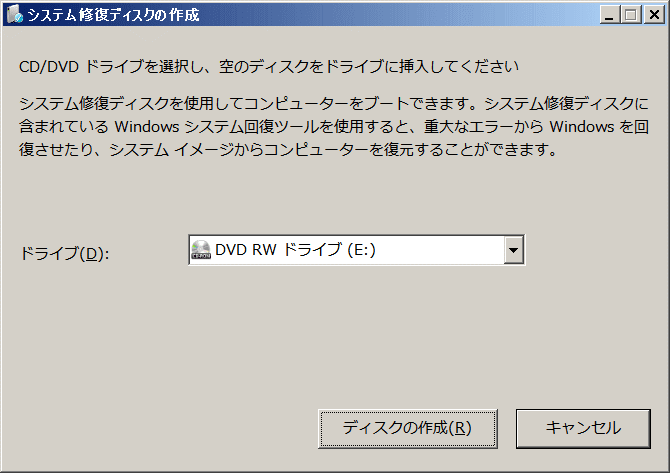
4.ディスクの作成ボタンを押すと、メディアへのコピーが開始します。

5.ディスクラベル記載情報が表示されるので、
メモを残し「閉じる」ボタンを押します。

6.「システム修復ディスクが完成しました」と表示されたら
「OK」ボタンを押して作業は終了です。

7.参考までに完成したディスクのプロパティを見ると、
容量が317メガバイトあるディスクであることが確認出来ます。

トラブルに備えて大切に保管しておきましょう(^_-)☆
使用方法は、まだトラブルに遭遇したことがないので
HP社のをリンクさせていただきました
☆☆システム修復ディスク使用方法☆☆
30日午後からの会議の前に行って来ました(^_-)☆
苫小牧での仕事も予定ではあと4ケ月だし
市内でどこか良いランチ場所がないものかと
同僚に教えてもらって行ったのが
グランビュー と言うレストランです♪
市内でも有数なホテル☆グランドホテルニュー王子の16階にあります。

自分は「焼肉ピラフセット(スープ付き)」1300円を注文☆
コーヒーがセルフでおかわり自由と言うのが嬉しい~(*^^*)
エレベーターで16階まで☆降りるとすぐに入口です☆
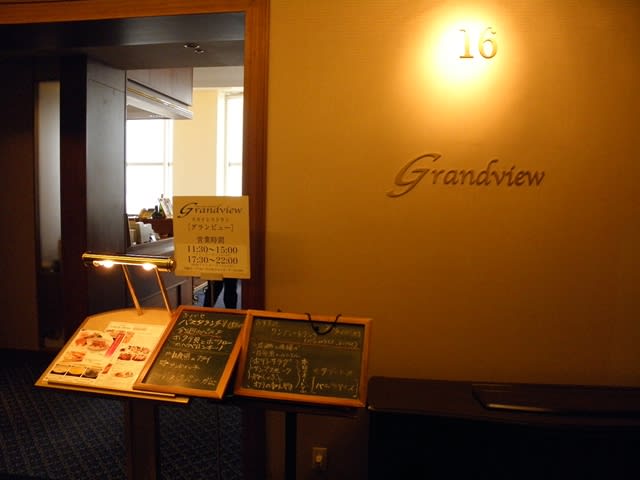

どの席からも太平洋の景色が~♪
きっと夜も素敵な眺めなのでしょうね~カップルで是非(^_-)☆


苫小牧での仕事も予定ではあと4ケ月だし
市内でどこか良いランチ場所がないものかと
同僚に教えてもらって行ったのが
グランビュー と言うレストランです♪
市内でも有数なホテル☆グランドホテルニュー王子の16階にあります。

自分は「焼肉ピラフセット(スープ付き)」1300円を注文☆
コーヒーがセルフでおかわり自由と言うのが嬉しい~(*^^*)
エレベーターで16階まで☆降りるとすぐに入口です☆
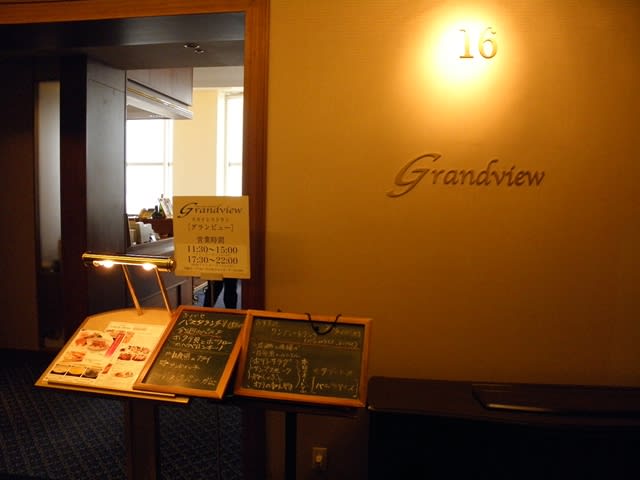

どの席からも太平洋の景色が~♪
きっと夜も素敵な眺めなのでしょうね~カップルで是非(^_-)☆